Свържете се отдалечено с Chromebook от Windows 10

Предоставянето на отдалечена техническа поддръжка за Chromebook е лесно с приложението Chrome Remote Desktop.
Chromebook правят страхотни лаптопи за по-малкотехнически разбирани членове на семейството и приятели. Освен вход с вашия акаунт в Google, практически няма включена конфигурация. Все пак може да има сценарий, при който баба или братовчед или племенник имат въпрос относно нещо, което виждат в своя Chromebook. В тези случаи малко помощ за отдалечен работен плот може да измине дълъг път.
За типични компютри с Windows, macOS или Linux,обикновено препоръчваме Windows Remote Desktop, VNC клиент или нещо като Join.me. Но с Chromebook сте ограничени до това, което можете да инсталирате чрез уеб магазина на Chrome. Тук идва приложението за отдалечен работен плот на Chrome. Приложението за отдалечен работен плот на Chrome е разработено от Google и работи безпроблемно с вашия акаунт в Google, за да позволи дистанционно гледане и дистанционно управление на Chromebook от всеки компютър, който може да работи с браузъра Chrome. За целите на този урок ще използваме компютър с Windows 10, за да контролираме Chromebook от интернет.
Можете също да направите това от вашия iPhone или Android телефон. Вижте нашите уроци: Как да използвате отдалечен работен плот на Chrome за Android и как да използвате приложението за отдалечен работен плот на Google Chrome в iOS
Настройка на Chromebook за отдалечена помощ
Нека започнем с стъпките за настройка на Chromebook. Първо, уверете се, че сте влезли в Google Chrome на своя Chromebook. След това изпълнете следните стъпки:
- Добавете и / или стартирайте приложението Chrome Remote Desktop от уеб магазина на Chrome. Можете да го намерите, като потърсите „Отдалечен работен плот на Chrome“ или щракнете върху връзката в тази стъпка.

- В секцията за отдалечена помощ щракнете Първи стъпки след това щракнете Дял.

- Ще се появи код за достъп и вашият Chromebook ще започне да чака връзка.

- Изпълнете стъпките за достъп до Chromebook от компютър с Windows 10 по-долу.
- Когато компютърът с Windows 10 се опита да се свърже, ще получите потвърждение. Потвърдете, че това е акаунтът, към който очаквате да се свържете и щракнете Дял.

Достъп до Chromebook от компютър с Windows 10
След като изпълните стъпките или Chromebook, направете тези стъпки на вашия компютър с Windows:
- От вашия браузър Chrome добавете и / или стартирайте приложението Chrome Remote Desktop от уеб магазина на Chrome.
- В секцията за отдалечена помощ щракнете Първи стъпки след това щракнете достъп.

- Въведете кода за достъп, показан на другия компютър.

- Вече контролирате Chromebook. Можете дори да получите достъп до рафта в долната част на Chromebook, което означава, че ще можете да получите достъп до файловата система и да добавяте или премахвате приложения.

- За да приключите сесията си, щракнете Спри се долу вдясно.
заключение
Управлението на Chromebook дистанционно от компютър с Windows 10 - или всеки компютър с браузъра Chrome - е доста просто. Ако ги обучите, като ви получат кода за достъп, можете да го вземете от там.
Може да забележите, че след като първо инсталирате приложението за отдалечен работен плот на Chrome, ще бъдете помолени да дадете разрешения на приложението.
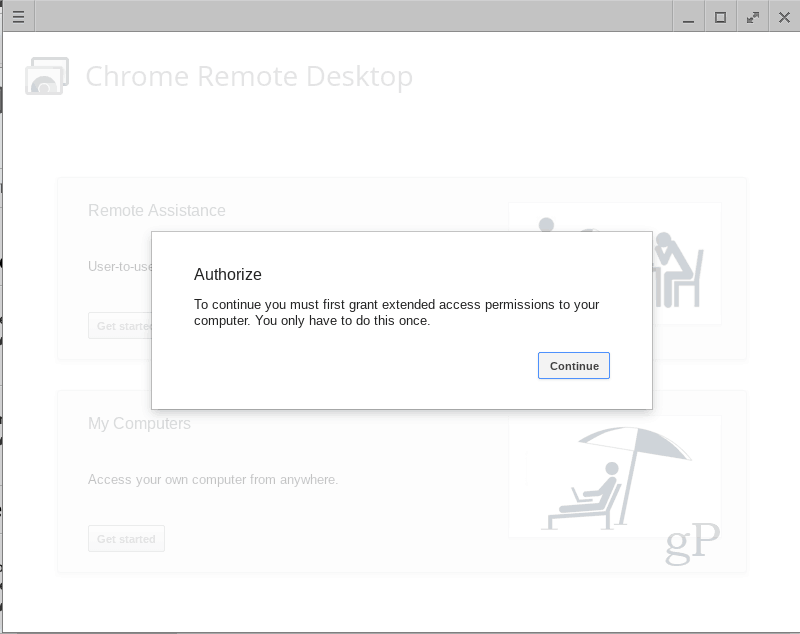
Това е нормално и няма причина да не се прави това, още повече, че това приложение е разработено от Google. И ако откажете разрешенията, няма да работи.
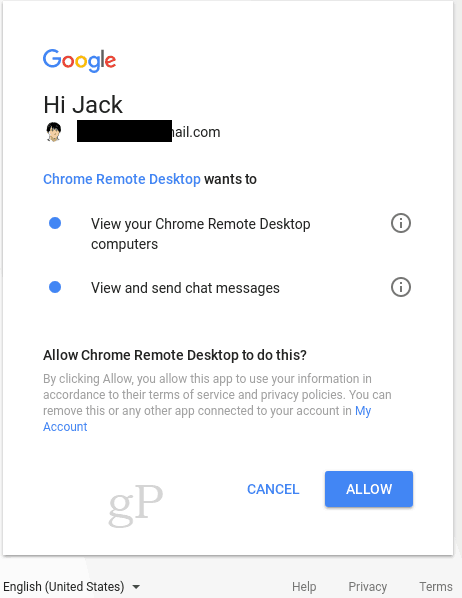
Използвали ли сте приложението за отдалечен работен плот на Chrome? Уведомете ни как мина в коментарите.
![Активирайте дистанционно Remote Desktop XP или Server 2003 [Как да правя]](/images/xp/remotely-enable-remote-desktop-xp-or-server-2003-how-to.png)









Оставете коментар